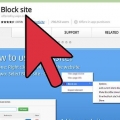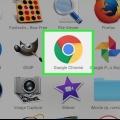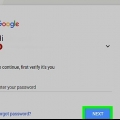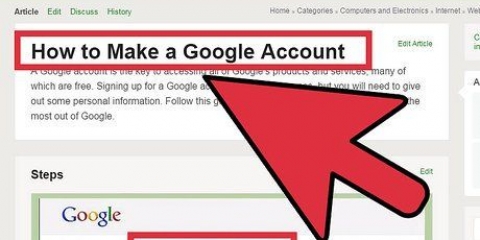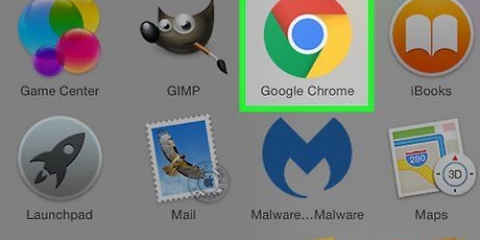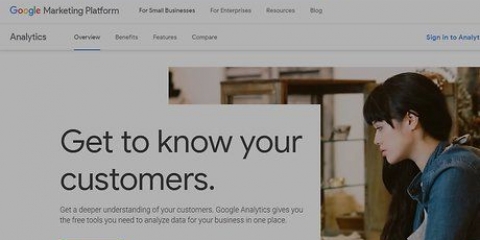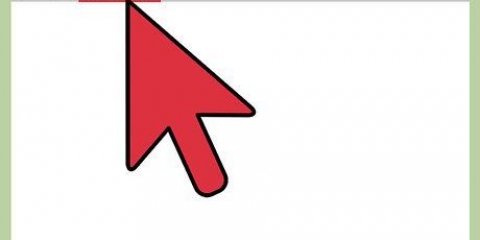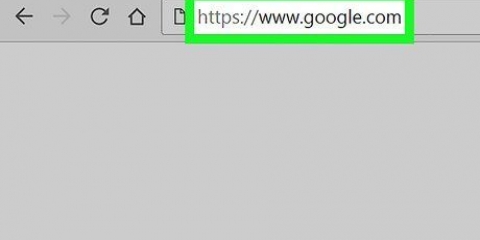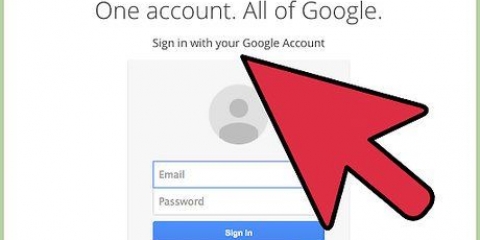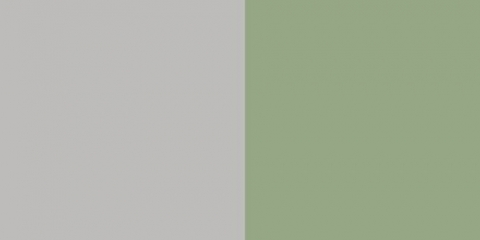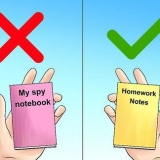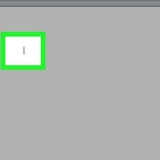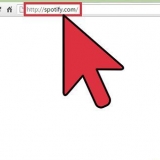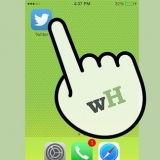maatskappynaam - Die naam waarna jy wil hê kliënte moet soek wanneer jy jou besigheid soek. Land/streek - Die land van jou maatskappy/streek waar jy woon. Fisiese adres - Die werklike ligging van jou besigheid. telefoon nommer - Jou maatskappy se belangrikste telefoonnommer. Kategorie - Kies `n besigheidskategorie uit Google se voorafbepaalde lys. Webwerf - Die webwerf wat jy by Google wil voeg. Aflewering - Klik op Ja of nuut om te bevestig of jy goedere of dienste verskaf of nie. Afhangende van jou antwoorde op bogenoemde vrae, sal jy dalk ook bykomende inligting oor jou besigheid moet invoer,



Voeg jou webwerf by google
Inhoud
Hierdie tutoriaal sal jou wys hoe om jou webwerf deur Google geïndekseer en gelys te kry.
Trappe
Metode 1 van 2: Voeg `n webwerf by

1. Gaan na die Google Search Console-bladsy. Jy kan dit vind op http://www.google.com/addurl/?gaan voort=/addurl.

2. Voer jou wagwoord in en klikVOLGENDE EEN. Verifieer jou identiteit.
As jy nie reeds by jou Google-rekening aangemeld is nie, sal jy ook eers jou e-posadres moet invoer.

3. Klik op die `URL` boks. Dit is waar jy jou webwerf betree.

4. Voer jou webwerf-URL in. Oor die algemeen sal dit so lyk www.webwerf.com.

5. Merk die `Ek is nie `n robot nie` blokkie. Verifieer jou besoek.

6. klik opPas `n versoek toe. Hierdie knoppie is onder die URL-boks. As u hierop klik, sal u indeksversoek na Google stuur.
Google indekseer honderde miljoene webwerwe elke keer as dit na nuwe werwe soek. Dit kan dus `n paar weke neem voordat jou werf as `n soekvoorstel gewys word.
Metode 2 van 2: Voeg `n maatskappy by

1. Gaan na die Google Besigheidsbladsy. Jy kan dit vind op https://www.google.com/besigheid/.

2. klik opTEKEN AAN. Hierdie opsie is in die regter boonste hoek van die bladsy.

3. Voer jou e-posadres en wagwoord in. Aangesien dit die e-posadres is wat in jou besigheidsinligting gewys word, maak seker dit is `n aktiewe e-pos waartoe jy toegang het.

4. klik opteken aan. Jy sal herlei word na `n kaart met velde aan die linkerkant van die bladsy vir jou maatskappy se inligting.

5. Voer jou maatskappy inligting in. Enige inligting wat jy hier invoer, sal op Google Maps vertoon word. Jy voeg die volgende inligting by:

6. klik opKlim op. Dit is die blou knoppie links onder op die bladsy.

7. Merk die blokkie `Ek is gemagtig...` by. Dit is in die venster in die boonste linkerhoek van die bladsy. Bevestig dat jy gemagtig is om die besigheid te bestuur.

8. klik opKlim op. Dit sal jou Google Besigheidsbladsy op Google Plus skep.

9. klik opE-pos. Dit sal in die boonste linkerhoek van die bladsy verskyn. Google sal vir jou `n e-pos stuur om jou adres te verifieer. Jy sal nie enige verdere wysigings kan maak of jou besigheid op Google Maps kan vertoon totdat jy jou adres geverifieer het nie.
Sodra jy jou besigheidsadres per e-pos verifieer het, kan jou besigheid en sy webwerf in beide Google en Google Maps gevind word.
Wenke
- Of dit nou die volume of e-posspoed is, dit neem gewoonlik ten minste `n week om jou webwerfversoek te bevestig.
Waarskuwings
- Jou rekening sal geblokkeer word as jy probeer om vals of onwettige webwerwe by Google te voeg.
Artikels oor die onderwerp "Voeg jou webwerf by google"
Оцените, пожалуйста статью
Soortgelyk
Gewilde